

电脑最好用的截图工具,QQ第二,它第一
source link: https://www.leikeji.com/article/48073
Go to the source link to view the article. You can view the picture content, updated content and better typesetting reading experience. If the link is broken, please click the button below to view the snapshot at that time.

电脑最好用的截图工具,QQ第二,它第一
大家是否有这么种感觉:使用电脑过程中,经常嫌弃自带的截图功能单一、
只能在屏幕上截取一个区域,连区区长截图都搞定不了,
不得已到网上下载各类截图软件,体验国产特色流氓软件捆绑大礼包。
或者观看使用前的五分钟广告,甚至割开钱包充VIP。

为了帮助小伙伴永久根治这一顽疾,小编带来一款小众但十分好用的截图工具「VeryCapture」。
一款网友用过都说好,口碑杠杠硬的开源小软件。
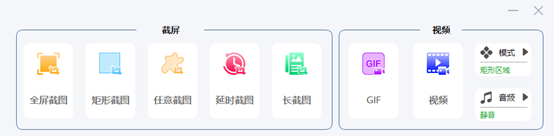
VeryCapture的下载链接准备好了,在公众号【我懂个App】回复关键词【508】获取。
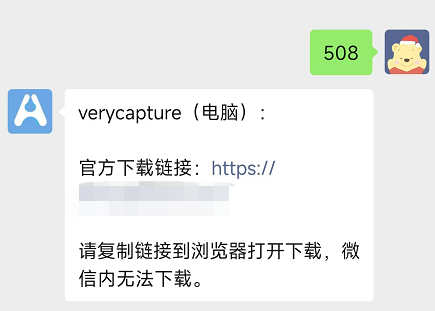
VeryCapture多年前已经开源,所有功能免费用,无需花钱开会员,更不会强迫我们观看广告。
点击设置栏的开源许可,就可以看到源代码,不存病毒木马之类,这就是开源软件的优点。
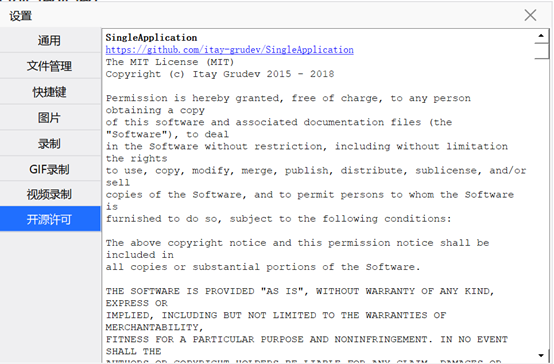
下面给大家简单介绍VeryCapture的主要功能,操作超级简单。
3秒上手,无需花时间学习适应,小白也能轻松使用。
GIF动图和视频录制功能
GIF录制是最常用的功能之一,VeryCapture为了减少用户的使用难度。
将动图参数精简到两个:帧率、分辨率。
帧率决定动图的流畅度,分辨率决定清晰度,两个参数越高动图的体积越大,小伙伴根据需要调整。
追求高画质的话,建议把高质量动图选项点上,可以大幅提高动图画质。
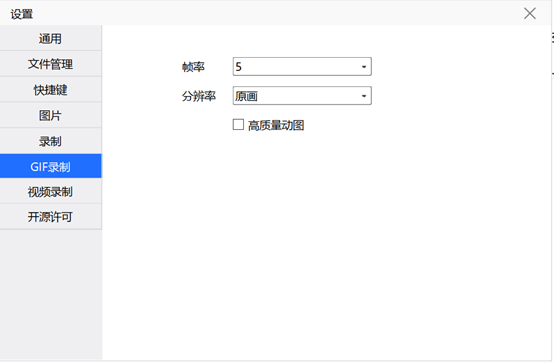
录制倒计时也能设置,从1到10秒之间自由选择,比较人性化。
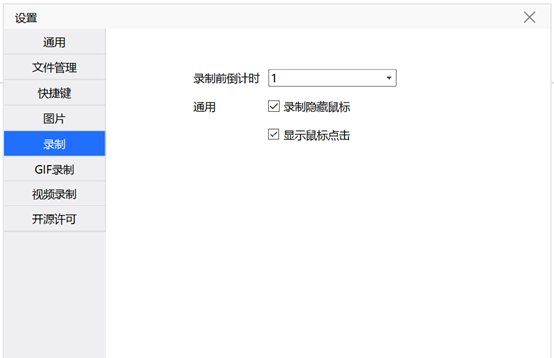
开启录制时,右下角会常驻白色长方形的悬浮框,方便我们随时暂停和继续。
想要停止录制,点击暂停键就可以了,再次点击开始即可恢复录制。
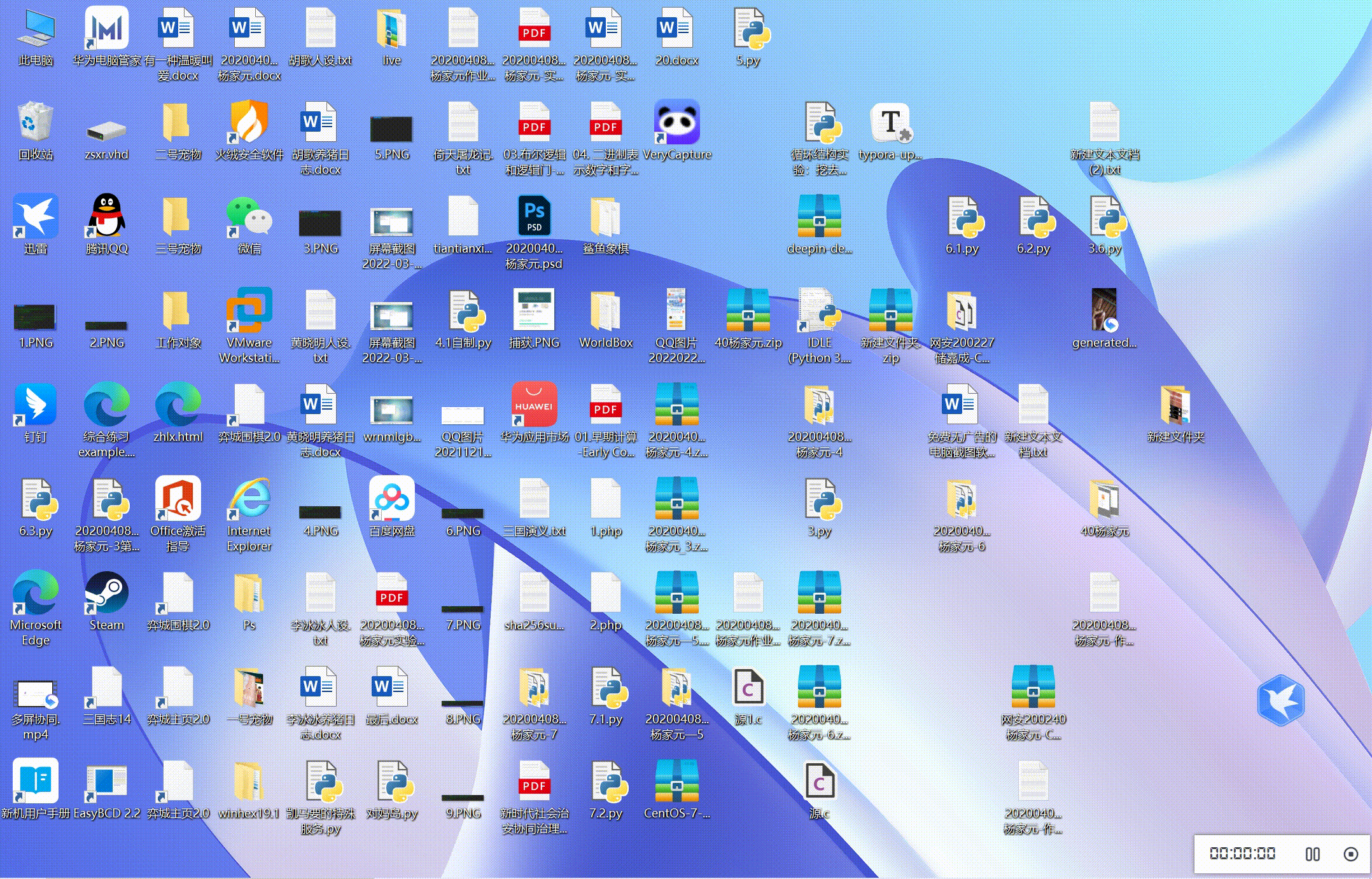
刚才录制的动图保存到哪里了呢?别着急。
在软件图标处右键选择文件列表,打开之后,就能找到刚才录制好的动图了。
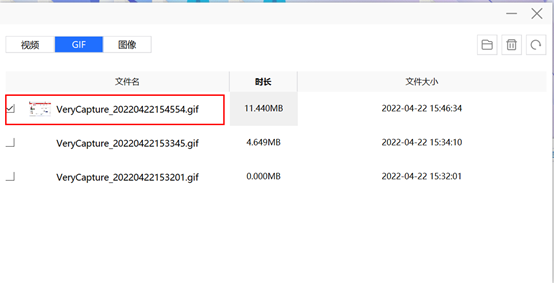
很多截图工具不支持长截图,而VeryCapture是个例外。
点击软件主界面上的截长屏选项,然后像下面的动图里所示一样。
选定截图区域之后向下滑动鼠标滚轮,就能丝滑地截长屏了。
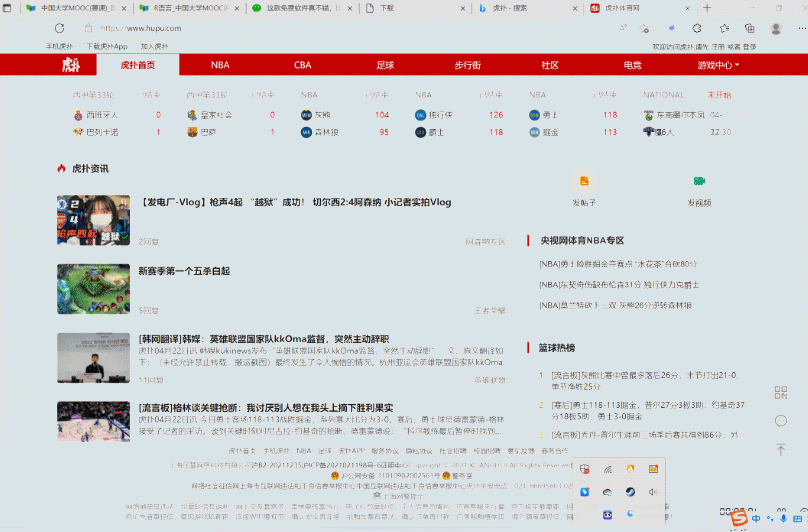
除了长截屏之外,还有任意形状截屏、延时截屏、矩形截屏和全屏截屏,满足花式截屏的需求。
图片文字提取
在处理图片过程中,经常遇到图片文字无法直接复制的情况。
这时候VeryCapture的OCR识别派上用场。
单击快捷键F6,截选需要识别的图片,再选择翻译成的语言种类,下一秒图片里的文字都被提取出来啦。
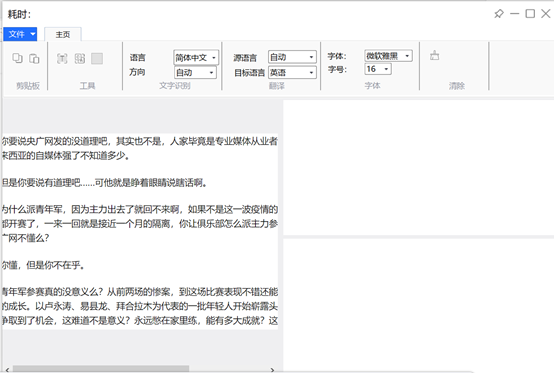
VeryCapture可以说是,目前最良心的截图工具之一。
免费无广告,简洁不耍流氓,开源安全性有保证,功能也很强大,操作易上手。
所以小伙伴还犹豫什么?赶紧把那些国产流氓截图软件删了吧,体验一下真正的良心截图软件。
VeryCapture的下载链接准备好了,在公众号【我懂个App】回复关键词【508】获取。
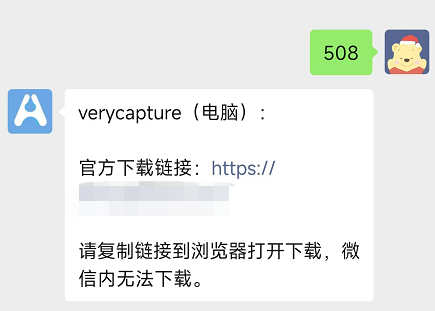
Recommend
About Joyk
Aggregate valuable and interesting links.
Joyk means Joy of geeK